Inventor で重複パーツを検索する方法を学習します。
インデックスが作成されたパーツのみが重複の検索に使用されます。インデックス作成、および一部のファイルにインデックスが作成されない場合に考えられる理由については、ここをクリックしてください。
Inventor 2020.2 リリース以降、重複パーツを確認するダブルチェック メカニズムが実装されました。最も正確な結果を得るには、Inventor 2020.2 以降に更新してください。
重複を検索
- 検索する入力ジオメトリを指定: パーツ、アセンブリ、またはサブアセンブリを選択します。
- Vault のツールバーで、
 [重複を検索]をクリックします。このコマンドを使用できるようにするには、Vault プロジェクトで作業していることを確認します。
[重複を検索]をクリックします。このコマンドを使用できるようにするには、Vault プロジェクトで作業していることを確認します。
-
省略可能: 重複の検索中にアセンブリ内のコンテンツ センターのパーツを確認するには、[コンテンツ センターのパーツを確認]ボックスをオンにします。
注: このオプションはアセンブリ環境でのみ使用可能です。 -
省略可能: 重複の検索中にアセンブリ内のリリース済みパーツを確認するには、[リリース済みパーツを確認]ボックスをオンにします。
注: このオプションはアセンブリ環境でのみ使用可能です。 -
[検索]をクリックします。
注: 新しく追加したパーツのインデックス作成には時間がかかります。インデックスが作成されたパーツのステータスの詳細については、ジョブ キューを確認してください。 - 検索結果を表示します。
- パーツ検索結果で
 をクリックすると、実行できるオプションが表示されます。
をクリックすると、実行できるオプションが表示されます。
新しい検索を開始する
- 新しい検索を開始するには、
 をクリックします。
をクリックします。
単一パーツの検索結果を表示する
- [検索]をクリックします。[重複を検出]パネルにパーツ検索結果が表示されます。
アセンブリの検索結果を表示する
-
[検索]をクリックします。[重複を検出]パネルに検索結果グループが表示されます。
-
個々の重複パーツを表示するには、目的のグループ結果をクリックします。
 は、同じソースを持つパーツ(たとえば、[コピー デザイン]や手動コピーを使用して作成されたパーツ)を示します。
は、同じソースを持つパーツ(たとえば、[コピー デザイン]や手動コピーを使用して作成されたパーツ)を示します。
-
グループ結果のリストに戻るには、
 [戻る]をクリックします。
[戻る]をクリックします。
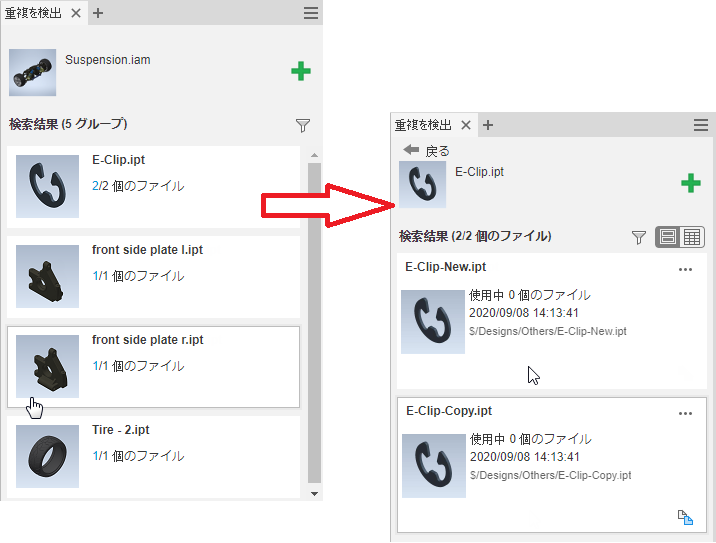
検索結果の表示をコントロールします。次のビュー オプションを使用できます。
|
|
検索結果をイメージ プレビューとともにリストに表示します。 |
|
|
検索結果と、材料、ファイル パス、ソース ファイルが使用されているファイルの数などの詳細が表示されます。ソース ファイルが最初にリストされるため、ソース ファイルと見つかった重複に関するデータを簡単に比較できます。同じプロパティは緑色で示されます。
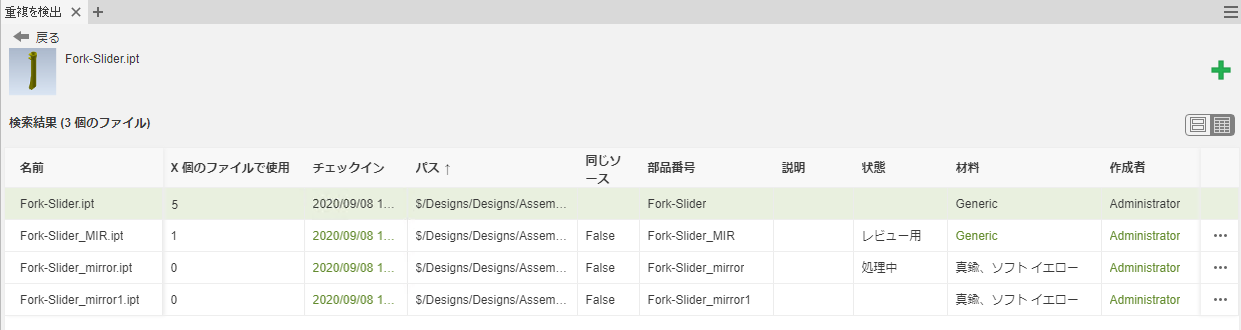 タイトルをクリックすると、列を並べ替えることができます。パネルは、Inventor グラフィックス ウィンドウの下部に移動してドッキングすることもできます。 |
パーツの操作
検索結果のパーツの横にある  をクリックすると、次のオプションが表示されます。
をクリックすると、次のオプションが表示されます。
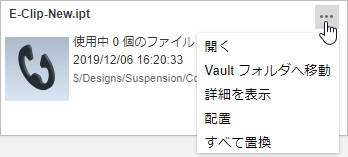
|
変更開始 |
選択したパーツを Inventor で開きます。 |
|
Vault にジャンプ |
選択したパーツを Vault で開きます。 |
|
[詳細を表示] |
バージョンの数や使用場所など、パーツの詳細を表示します。 |
|
配置 |
選択したパーツをアクティブなアセンブリに配置します。 |
|
[すべて置換] |
アセンブリ内でパーツのすべてのインスタンスを置換します。 |
 タイル ビュー
タイル ビュー
 詳細ビュー
詳細ビュー